Диалоговые окна
Использование диалоговых окон облегчает процесс взаимодействия пользователя с приложением Windows. Диалоговое окно – это набор управляющих элементов, с помощью которых упрощается процесс ввода данных. В предыдущем примере было описано, как создать простое диалоговое окно, которое позволяло бы пользователю на вопрос дать ответ "Да" или "Нет". Для создания таких диалоговых окон используется класс MessageBox (Окно сообщения). Более сложные диалоговые окна создаются на основе форм.
Мы проиллюстрируем создание диалоговых окон на примере графического пользовательского интерфейса для бюро путешествий Acme (Acme Travel Agency). Код примера, как обычно, находится в папке CaseStuay для этой главы. Давайте рассмотрим простой диалог, с помощью которого можно добавить гостиницу в список гостиниц. Скомпонуйте и запустите пример. В главной форме щелкните на кнопке Add… (Добавить) После этого появится диалоговое окно New Hotel (Новая гостиница), которое показано на рис. 6.21.
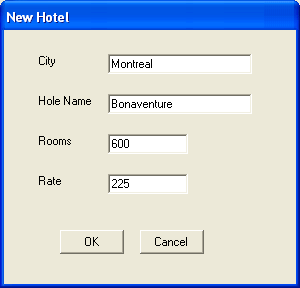
Рис. 6.21. Диалоговое окно для добавления новой гостиницы
Теперь пользователь может вводить данные. Щелчок на кнопке ОК приведет к тому, что информация будет запомнена. Щелчок на кнопке Cancel (Отмена) приведет к тому, что данные будут проигнорированы. Это диалоговое окно, так же как и окно сообщения, является модальным. Если модальное диалоговое окно открыто, то пользователь может взаимодействовать с приложением только через это окно, – ни с какими иными средствами приложения он взаимодействовать не может.
Если вы попытаетесь сделать что-нибудь на главной форме, когда открыто диалоговое окно New Hotel (Новая гостиница), то услышите гудок. Существуют также и немодальные диалоговые окна, которые позволяют взаимодействовать с иными средствами приложения даже тогда, когда немодальное диалоговое окно открыто.
Если рассматривать диалоговое окно как форму, то обычно у него есть свои специфические характеристики. Как правило, у диалоговых окон нет системного меню, нет кнопок свертывания Minimize (Свернуть) и развертывания Maximize (Развернуть), причем размер окна фиксирован Вы можете наблюдать эти свойства на примере диалога New Hotel (Новая гостиница).
Для того чтобы продолжить испытание программы, введите данные о новой гостинице и щелкните на кнопке ОК. Программа вернет вас в главную форму, где новая гостиница будет отображена в списке гостиниц (рис. 6 22). На главной форме реализованы также и другие управляющие элементы графического интерфейса пользователя, например, окно, в котором отображается список гостиниц, а также многострочное текстовое поле для отображения текста, который не помещается в одну строку.
— Регулярная проверка качества ссылок по более чем 100 показателям и ежедневный пересчет показателей качества проекта.
— Все известные форматы ссылок: арендные ссылки, вечные ссылки, публикации (упоминания, мнения, отзывы, статьи, пресс-релизы).
— SeoHammer покажет, где рост или падение, а также запросы, на которые нужно обратить внимание.
SeoHammer еще предоставляет технологию Буст, она ускоряет продвижение в десятки раз, а первые результаты появляются уже в течение первых 7 дней. Зарегистрироваться и Начать продвижение
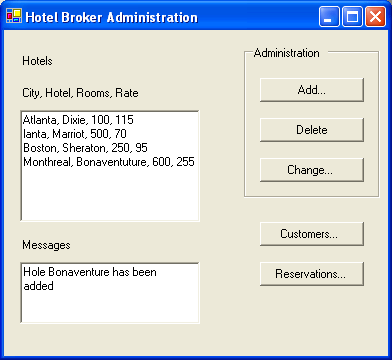
Рис. 6.22. Главная форма для управления гостиницами
